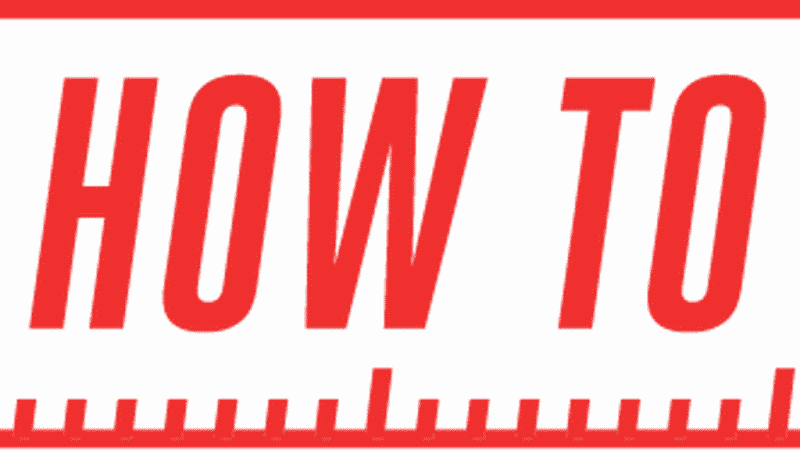
Как загрузиться с USB-накопителя в VMware
В VMware вы обычно можете создать виртуальную машину с загрузочным CD / DVD или файлом образа ISO. Хотя VMware позволяет подключать USB-устройства к гостевой операционной системе, он не позволяет загружать и устанавливать операционную систему непосредственно с USB-накопителя.
В VMware нет параметров для загрузки с USB-накопителя, но это не означает, что вы не можете использовать USB-накопитель для загрузки и установки операционной системы в VMware.

Загрузка с USB-накопителя в VMware
Примечание: хотя я показываю его в VMware Workstation, та же процедура применима даже при использовании VMware Player.
Поскольку VMware изначально не поддерживает загрузку с USB-накопителя, мы собираемся использовать бесплатное программное обеспечение под названием Plop Boot Manager. Это бесплатное программное обеспечение имеет встроенную поддержку драйверов USB для прямого доступа к USB-устройствам без помощи BIOS. Это позволяет загружаться в любую операционную систему, установленную на USB-накопителе.
Загрузите Plop Boot Manager с официального сайта и извлеките его в папку по вашему выбору.
Теперь подключите в загрузочный USB-накопитель и запустите VMware. Прежде чем мы сможем загрузиться с USB-накопителя, нам нужно загрузить Plop Boot Manager. Откройте меню «Файл» и выберите «Новая виртуальная машина».
Приведенное выше действие запустит мастер создания новой виртуальной машины. Выберите параметр «Обычный» и нажмите кнопку «Далее».
выберите параметр «Файл образа установочного диска (ISO)» и нажмите кнопку «Обзор».
В окне просмотра перейдите к извлеченной папке диспетчера загрузки печати, выберите файл.ISO и нажмите кнопку Открыть.
Нажмите кнопку «Далее» в главном окне.
Выберите гостевую операционную систему как Linux и выберите Ubuntu в раскрывающемся меню в разделе «Версия». Нажмите кнопку «Далее».
Назовите виртуальную машину и нажмите «Далее», чтобы продолжить.
В зависимости от операционной системы, которую вы собираетесь загрузить с помощью USB-накопителя выберите соответствующий размер диска и нажмите «Далее».
В этом окне нажмите кнопку «Настроить оборудование».
Как загрузиться с USB-накопителя в VMware
Выберите USB Контроллер на левой панели и убедитесь, что опция Автоматически подключать новые USB-устройства отмечена. Нажмите кнопку «Закрыть», чтобы закрыть окно настройки оборудования.
В главном окне нажмите «Готово», чтобы завершить процедуру.
Чтобы запустить Виртуальная машина, нажмите на опцию Включить эту виртуальную машину.
После запуска виртуальной машины подключенный USB-накопитель должен автоматически подключиться к ней. Если нет, щелкните правой кнопкой мыши значок «Съемный диск» в правом нижнем углу и выберите параметр «Подключиться (отключиться от хоста)».
В виртуальной машине используйте клавиши со стрелками на клавиатуре выберите USB из списка параметров и нажмите Enter.
Через несколько секунд вы загрузитесь в USB-накопитель. Оттуда вы можете установить или попробовать операционную систему в зависимости от ваших потребностей.
